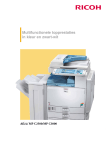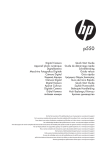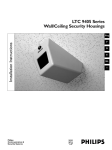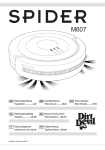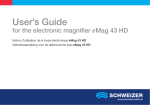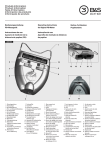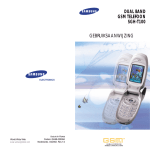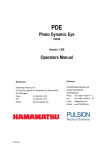Download Bedienungsanleitung
Transcript
Bedienungsanleitung für die elektronische Lupe Instructions for use of Electronic Handheld Magnifier eMag 70 Mode d‘emploi d‘Loupe portable électronique eMag 70 Handleiding voor elektronisch vergrotende handloep eMag 70 Inhalt . Contents . Contenu . Inhoudstabel D Bedienungsanleitung deutsch Seite 03 GB Instruction manual english page 29 F Manuel d’utilisation francais page 55 NL Handleiding nederlandse bladzijde 133 D Elektronische Lupe Bedienungsanleitung Lieferant: A. SCHWEIZER GmbH Hans-Böckler-Str. 7 91301 Forchheim www.schweizer-optik.de Herzlichen Glückwunsch zum Erwerb von eMag 70. Mit dieser tragbaren elektronischen Lupe vergrößern Sie Texte und Objekte vom 3,4- bis zum 16-fachen der Originalgröße. eMag 70 ist mit einem Breitwand-LCDDisplay (16:9 Bildformat) mit 17,5 cm (7,0") Diagonale ausgestattet. Sie können eMag 70 auch an ein Fernsehgerät anschließen und dadurch noch höhere Vergrößerungen erreichen. Die in diesen Unterlagen enthaltenen Angaben und Daten können ohne vorherige Ankündigung geändert werden. Ohne ausdrückliche schriftliche Erlaubnis der A. SCHWEIZER GmbH darf kein Teil dieser Unterlagen für irgendwelche Zwecke vervielfältigt oder übertragen werden, unabhängig davon, auf welche Art und Weise oder mit welchen Mitteln, elektronisch oder mechanisch, dies geschieht. Copyright © Oktober 2014 A. SCHWEIZER GmbH. Alle Rechte vorbehalten. 3 D LED-STRAHLUNG NICHT DIREKT IN DEN STRAHL BLICKEN LED KLASSE 2 Technische Hinweise Wellenlänge: 400 nm bis 750 nm Energie: < 1mW CW Sicherheit: UL 60950 CAN/CAS-C22.2 Nr. 60950 IEC 60950 EMC: EN 60825-1:2001 FCC (CFR-47, Teil 15) Klasse A EN 55022 Klasse A EN 55024 4 LED RADIATION DO NOT STARE INTO BEAM CLASS 2 LED Hersteller: Freedom Scientific GmbH Bahnstr. 1 CH-8274 Tägerwilen D Inhalt Sicherheit und Wartung 6 Reinigungshinweise6 Überblick7 Was gehört zum Lieferumfang? 7 Schnellstart7 Sicherheitshinweise zu Akkus und Batterien 10 Geräte-Bedienung11 Grundfunktionen14 Akku aufladen 14 Funktionsübersicht 90der Ladekontroll-LED 15 Den Akku zur Entsorgung entfernen 15 eMag 70 aufklappen 16 eMag 70 ein- und ausschalten 17 Akku-Status 18 Mit eMag 70 lesen 19 Weitere Verwendungen mit eMag 70 19 Ein Bild aufnehmen 19 Lese-Positionen 19 Einblenden von Leselinie/Textmaske 20 Ausblenden von Leselinie/Textmaske 20 Schreiben mit eMag 70 21 Den Schreibständer aufklappen 21 eMag 70 an ein Fernsehgerät anschließen 22 Was ist ein Video-Modus? 23 Farbkombinationen 23 Den Videomodus aktivieren 24 Einen Videomodus auswählen 25 Den Videomodus zurücksetzen 25 Alle Farbkombinationen auflisten 25 Service und Support 26 Problembehandlung26 5 D Sicherheit und Wartung Damit Ihre elektronische Lupe eMag 70 immer in einem guten Zustand bleibt, beachten Sie bitte folgende Hinweise: Lesen Sie bitte die Bedienungsanleitung, bevor Sie eMag 70 benutzen. Bitte versuchen Sie nicht, eMag 70 selber zu reparieren oder die Abdeckung zu öffnen. Dieses Produkt enthält Teile, die nicht vom Anwender gewartet werden dürfen. Vermeiden Sie den Einsatz von eMag 70 in Nassbereichen, bei Regen oder in Umgebungen mit hoher Luftfeuchtigkeit. Tauchen Sie eMag 70 niemals in Wasser oder andere Flüssigkeiten. Setzen Sie eMag 70 in einer Umgebung ein, in der eine Temperatur zwischen 10° und 35° Celsius herrscht. Lagern Sie eMag 70 nicht an Orten, an denen extreme Temperaturen auftreten können, wie zum Beispiel in einem geparkten Auto. Schließen Sie die Kabel nicht mit Gewalt an eMag 70 an. Alle Verbindungsstecker lassen sich ohne Probleme an die Schnittstellen anschließen. Verwenden Sie nur das Netzladegerät, das mit eMag 70 ausgeliefert wurde, um den Li-Ion-Akku aufzuladen. Andere Adapter beschädigen möglicherweise das Gerät. VORSICHT: Z um Reinigen des Bildschirms oder des Kamerafensters schalten Sie das Gerät aus und entfernen Sie das Netzkabel. Geben Sie eine kleine Menge eines milden, nicht scheuernden Reinigungsmittels, wie im Folgenden aufgelistet, auf ein weiches, flusenfreies Tuch (kein Papierhandtuch): Wasser, Isopropylalkohol oder Essigwasser mit maximal 10 % Essig. Verwenden Sie keine Reinigungsmittel, die folgende Komponenten enthalten: Azeton, Äthylalkohol, Essigsäure, Ammoniak, Methylchlorid. Sprühen Sie das Reinigungsmittel nicht direkt auf den Bildschirm. Üben Sie keinen starken Druck auf den Bildschirm aus. 6 D Überblick Was gehört zum Lieferumfang? Bevor Sie eMag 70 einsetzen, packen Sie bitte alle mitgelieferten Teile aus und machen sich damit Vertraut: • Tragbare elektronische Lupe eMag 70 •Netzladegerät • Tragetasche mit Tragegurt • Videokabel für TV-Anschluss •Bedienungsanleitung eMag 70 Schnellstart Hinweis: B evor Sie die elektronische Lupe eMag 70 verwenden können, muss das Gerät aufgeladen werden. Der Akku wird schneller aufgeladen, wenn das Gerät ausgeschaltet ist. Es dauert ca. 4 Stunden, bis der Akku vollständig aufgeladen ist und Sie das Gerät zum ersten Mal benutzen können. Bitte beachten Sie auch den Abschnitt Akku aufladen (–> S.14). eMag 70 ist ganz einfach zu bedienen, selbst wenn Sie bisher noch nicht mit technischen Hilfsmitteln zu tun hatten. Klappen Sie eMag 70, wie auf den nächsten Seiten zu sehen, auf. Eine nähere Beschreibung finden Sie auch ab Seite 16. Drücken Sie auf den grünen Ein-/Ausschalter , um das Gerät einzuschalten. Platzieren Sie eMag 70 über ein Objekt und stellen Sie die Vergrößerung mit dem gelben Vergrößerungsschiebregler ein. Die vergrößerte Abbildung erscheint auf dem Display des Geräts. Im Folgenden werden die eMag 70 Komponenten und die LED-Funktionen beschrieben. 7 D 8 D ! 9 D Sicherheitshinweise zu Akkus und Batterien Wir möchten Sie darüber informieren, dass unsere Batterien/Akkus gesetzeskonform in Verkehr gebracht werden und weisen Sie auf nachfolgende Punkte hin: 1. eMag 70 wird mit wieder aufladbaren Akkus des Typs Li Ion 18650 betrieben. 2. Zur Vermeidung von Umwelt- und/oder Gesundheitsbelastungen müssen Altbatterien/Akkus zur geregelten Entsorgung an Recyclinghöfen der Kommunen oder über den Handel zurückgegeben werden. Diese Rückgabe ist gesetzlich vorgeschrieben und für Sie völlig kostenfrei. 3. Batterien/Akkus sollten nur im entladenen Zustand und bei Lithium-Batterien mit abgeklebten Polen zur Entsorgung zurückgegeben werden. 4. Durch Wiederverwertung von Altbatterien/Akkus werden wertvolle Rohstoffe wie Zink, Eisen, Nickel etc. zurückgewonnen. 5. Die Akkus können zur Entsorgung aus unseren Geräten entnommen werden (–> S. 15). 6. Das Symbol der „durchkreuzten Mülltonne“ auf Batterien/Akkus bedeutet, dass deren Entsorgung über den Restmüll gesetzlich verboten ist. Die zusätzliche Angabe der chemischen Zeichen für Blei (Pb), Cadmium (Cd) und Quecksilber (Hg) bedeutet, dass diese Stoffe über den gesetzlich festgelegten Grenzwerten in den Batterien/Akkus enthalten sind. Hinweis: B evor Sie eMag 70 zum ersten Mal benutzen können, muss der eingebaute Li-Ion-Akku aufgeladen werden. 10 D Geräte-Bedienung Vergleichen Sie anhand der Abbildungen und der Nummern die Komponenten der eMag 70. eMag 70 linke Seite 1 Ein/Aus-Schalter (Grün) Drücken Sie den grünen Ein-/Ausschalter , um das Gerät einzuschalten. Um das Gerät auszuschalten, halten Sie den grünen Schalter ca. 2 Sekunden gedrückt. 2 Netzanschluss Stecken Sie den Netzadapter in die kleine, runde Schnittstelle an der linken Seite der eMag 70. Schließen Sie nur den mitgelieferten Netzadapter an diese Schnittstelle an. Siehe auch Akku aufladen (–> S. 14). 3 Ladekontroll-LED Die Ladekontroll-LED befindet sich neben dem Netzanschluss an der Seite des Geräts. Ist die Akkuleistung niedrig, dann blinkt die Kontroll-LED rot, und das Batterie-Symbol wird in der oberen rechten Ecke des LCD-Bildschirms angezeigt. Wird der Akku aufgeladen, dann blinkt die Kontroll-LED grün. Die Kontroll-LED hört auf zu blinken, sobald der Akku vollständig aufgeladen ist. Wenn Sie den Netzadapter aus dem Gerät entfernen, schaltet sich die Kontroll-LED aus (–> S. 15). 11 D eMag 70 rechte Seite eMag 70 Frontansicht 12 4 Eingriffmulde zum Öffnen des Geräts Heben Sie mithilfe der großen Eingriffmulde den LCD-Bildschirm an und öffnen Sie eMag 70. Öffnen Sie mithilfe der kleinen Mulde den Schreibständer. 5 TV-Anschluss hinter der Abdeckung Verwenden Sie diesen RCA-Video-Anschluss, um eMag 70 mit einem Fernsehgerät zu verbinden. Verwenden Sie nur das mitgelieferte Kabel mit den gelben Steckern. 6 Schreibständer Klappen Sie den Schreibständer auf, um mit Objekten, die Sie vergrößern möchten, zu arbeiten oder um zu schreiben. (–> S. 18). 7 Kamerafenster Dieses Fenster schützt die Kameralinse des Geräts, mit der darunter liegende Objekte vergrößert werden. 8 LCD-Bildschirm Das Gerät verfügt über einen Flachbildschirm (LCD) mit einer Diagonale von 17,5 cm (7"). Text oder andere Objekte, die sich vor dem Kamerafenster befinden, werden auf dem Bildschirm angezeigt. eMag 70 Bedienelemente 13 D 9 Farbauswahltaste (Blau) Wählen Sie die Farbkombinationen aus, die Sie zum Lesen von Text benötigen. Drücken Sie die blaue Farbauswahltaste , um die verschiedenen Auswahlmöglichkeiten aufzulisten. Es gibt fünf Standardauswahlmöglichkeiten: Normal (Echtfarben), Schwarz auf Weiß, Weiß auf Schwarz, Gelb auf Blau und Gelb auf Schwarz. (–> S. 23.) 10 Vergrößerungsschiebregler (Gelb) Mit diesem Schieber auf der Vorderkante des Geräts erhöhen oder verringern Sie die Bildschirmvergrößerung. In einer hohen Vergrößerungsstufe kann man kleinen Text und winzige Details besser erkennen. In einer niedrigen Vergrößerungsstufe können Sie mehr auf dem Bildschirm sehen. Schieben Sie den gelben Vernach rechts, größerungsschiebregler um die Vergrößerung zu erhöhen oder nach links, um die Vergrößerung zu verringern. 11 „Bild aufnehmen“-Taste (Rot) , um Drücken Sie die Taste Bild aufnehmen das aktuell auf dem Bildschirm erscheinende Bild festzuhalten. Drücken Sie die Taste erneut, um die Funktion Bild aufnehmen auszuschalten. Lesen Sie mehr über diese Funktion im Abschnitt Ein Bild aufnehmen (–> S. 19). D Grundfunktionen Akku aufladen Gehen Sie bitte folgendermaßen vor, um den Li-Ion-Akku aufzuladen: 1. Stecken Sie den kleinen Stecker des Ladekabels in den Netzkabelanschluss. Die Buchse befindet sich links am Gerät neben der LED, so wie in der folgenden Abbildung dargestellt. 2. Stecken Sie das Netzladegerät in eine Steckdose. Die Ladekontroll-LED blinkt grün, um anzuzeigen, dass die Akkus gerade aufgeladen werden. 3. Sobald die Akkus aufgeladen sind, hört die LED auf zu blinken und leuchtet fortwährend grün. Entfernen Sie das Netzladegerät von eMag 70. Die Ladekontroll-LED erlischt. 14 D Funktionsübersicht der Ladekontroll-LED Rot – Blinkend Niedriger Akkustatus Grün – Blinkend Netzladegerät ist angeschlossen – Akkus werden aufgeladen Grün – Leuchtend Netzladegerät ist angeschlossen – Akkus sind aufgeladen Rot – Leuchtend Fehler – Entfernen Sie den Netzladegerät, warten Sie ein paar Sekunden und schließen Sie den Adapter erneut an LED aus Akku-Ladezustand ausreichend oder Netzladegerät nicht angeschlossen oder Gerät ist ausgeschaltet Jetzt können Sie eMag 70 bis zu vier Stunden ununterbrochen verwenden. Ist der Akku fast leer, dann blinkt die Kontroll-LED rot. Schließen Sie das Netzladegerät an, um den Akku wieder aufzuladen. Den Akku zur Entsorgung entfernen Klappen Sie den Schreibständer heraus. Ziehen Sie das Seriennummern-Label auf der Unterseite ab. Schieben Sie einen Schlitz-Schraubendreher in den sichtbaren Schlitz, um die Verrastung zu lösen. Ziehen Sie den Stecker ab und entsorgen Sie dann den gesamten Akkupack (–> S. 10). Akkupack 15 D eMag 70 aufklappen 1. H alten Sie eMag 70 mit einer Hand, oder stellen Sie sie auf einen ebenen Untergrund. 2. Legen Sie den Daumen Ihrer anderen Hand in die große Mulde an der Seite des Geräts und heben Sie den LCDBildschirm an, so wie es in der folgenden Abbildung dargestellt wird. 2 eMag 70 mit aufgeklapptem LCD-Bildschirm 3. Heben Sie den LCD-Bildschirm an und drehen Sie das Gerät wie in den Abbildungen dargestellt. Den LCD-Bildschirm drehen 16 eMag 70 in der Lese-Position 1. Stellen Sie sicher, dass das Gerät aufgeladen ist. Lesen Sie dazu auch Akku aufladen auf Seite 14. 2. Drücken Sie kurz den grünen Ein-/Ausschalter an der Seite des Geräts. Es ertönt ein akkustisches Signal. 3. Nach ein paar Sekunden zeigt der LCD-Bildschirm die aktuelle Ansicht im Bereich des Kamerafensters an. 4. Das Batterie-Symbol in der oberen rechten Ecke des LCD-Bildschirms erscheint für zirka 10 Sekunden. Ist die Batterie nur noch bis zu 20 % aufgeladen, bleibt das Symbol weiterhin auf dem Bildschirm sichtbar. Ist die Batterie über 20 % aufgeladen, dann verschwindet das Symbol. 5. Zum Ausschalten halten Sie den grünen Ein-/Ausschalter an der Seite des Geräts ca. 2 Sekunden gedrückt bis wiederum ein akkustisches Signal ertönt und der Bildschirm erlischt. Akku-Status Ist der Akku nur noch bis zu 20 % geladen, dann erscheint das folgende Symbol auf dem Bildschirm. Ist der Akku über 20 % aufgeladen, dann erscheint das folgende Symbol für zirka 10 Sekunden auf dem Bildschirm, nachdem eMag 70 eingeschaltet wurde. 17 D eMag 70 ein- und ausschalten D Mit eMag 70 lesen Nachdem Sie den Akku aufgeladen haben, können Sie mit eMag 70 lesen. Mithilfe der Vergrößerungsfunktionen können Sie Briefe, Speisekarten, Stadtpläne, Fotos, Beschriftungen, Bus- und Zugfahrpläne, Fernsehzeitschriften, Rezepte, Inhaltsstoff-Verzeichnisse und vieles mehr lesen und betrachten. Gehen Sie bitte folgendermaßen vor, wenn Sie mit eMag 70 Dokumente lesen oder betrachten möchten: 1. Öffnen Sie eMag 70 in einer Position wie im Abschnitt eMag 70 aufklappen (–> S. 16) beschrieben, und schalten Sie das Gerät ein. 2. Lesen Sie ein Buch, einen Brief oder andere gedruckte Materialien, dann stellen Sie das Gerät auf einen ebenen Untergrund, wie zum Beispiel einen Tisch. 3. Als nächstes platzieren Sie eMag 70 über den Text, den Sie lesen möchten. Alle Materialien unter dem Gerät werden vergrößert und auf dem Bildschirm dargestellt. 4. Stellen Sie den Zoom mit dem gelben Vergrößerungsschiebregler ein, und wählen Sie eine Farbkombination mit der runden, blauen Farbauswahltaste aus. Hinweis: Diese Funktionen werden ausführlich im Abschnitt Geräte-Bedienung (–> ab S. 11) beschrieben. 5. Schieben Sie das Gerät gleichmäßig nach rechts, um bis zum Zeilenende zu lesen. Schieben Sie das Gerät nach unten und zurück nach links, um die nächste Textzeile zu lesen. 18 D Weitere Verwendungen mit Ein Bild aufnehmen Das Aufnehmen eines Bildes auf dem LCD-Bildschirm kann dann sinnvoll sein, wenn man die Beschriftungen von Objekten lesen möchte, die sich zum Beispiel in einem Regal befinden. Halten Sie eMag 70 nah an das Objekt und nehmen Sie das Bild auf. Um das aktuell auf dem LCD-Bildschirm dargestellte Bild aufzunehmen, gehen Sie bitte folgendermaßen vor: 1. Drücken Sie die rote Taste Bild aufnehmen an der Vorderseite des Geräts. 2. Drücken Sie die Taste erneut, um das Standbild wieder zu verlassen. Lese-Positionen Die folgenden Abbildungen zeigen die verschiedenen Lese-Positionen der eMag 70. Lese-Position mit eMag 70 auf dem Objekt Lese-Position für Objekte wie zum Beispiel Tablettenröhrchen 19 D Einblenden von Leselinie und Textmaske Drücken und halten Sie die rote Taste „Bild aufnehmen“ und bewegen Sie den gelben Vergrößerungsschieber . Dadurch blenden Sie die Leselinie (Vergrößerungsschieber ganz nach links) oder die Textmaske (Vergrößerungsschieber ganz nach rechts) ein und positionieren sie nach Ihren Wünschen auf dem Bildschirm. Lassen Sie die rote Taste „Bild aufnehmen“ wieder los, um die Vergrößerungsstufe anzupassen. Ausblenden von Leselinie und Textmaske Drücken und halten Sie die rote Taste „Bild aufnehmen“ und positionieren Sie den Vergrößerungsschieber ganz links oder ganz rechts: Leselinie / Textmaske wird ausgeblendet. Lassen Sie die rote Taste „Bild aufnehmen“ wieder los, um die Vergrößerungsstufe anzupassen. 20 Sie können mithilfe von eMag 70 Schecks oder andere Dokumente unterschreiben, Formulare ausfüllen, sich Notizen machen und vieles mehr. Ein Schreibständer ist in eMag 70 integriert. Er hebt einen Teil des Geräts an und schafft somit genug Platz für Ihre Finger und einen Stift oder ein kleines Werkzeug. Während Sie schreiben oder kleine Arbeiten verrichten, sehen Sie auf dem Bildschirm, was Sie gerade machen. Den Schreibständer aufklappen Gehen Sie bitte folgendermaßen vor, wenn Sie den Schreibständer aufklappen möchten: 1. Stellen Sie sicher, dass eMag 70 so geöffnet ist, wie es im Abschnitt eMag 70 aufklappen (–> S. 16) beschrieben wird. 2. Legen Sie Ihre Daumen in die kleinen Mulden auf beiden Seiten des Geräts und drücken Sie das obere Teil mit dem LCD-Bildschirm so lange nach oben, bis es an der Position, die in den folgenden Abbildungen dargestellt wird, einrastet. Objekt unter dem Kamerafenster platzieren 21 D Schreiben mit eMag 70 D eMag 70 an ein Fernsehgerät anschließen Eine höhere Vergrößerung erreichen Sie, wenn Sie das Gerät mit dem mitgelieferten Kabel an ein Fernsehgerät anschließen. Gehen Sie bitte folgendermaßen vor, wenn Sie ein Fernsehgerät an Ihre eMag 70 anschließen möchten: 1. Schließen Sie den gelben RCA-Stecker des mitgelieferten Video-Kabels an der TV-Anschlussbuchse Ihrer eMag 70 an, so wie in der folgenden Abbildung dargestellt. 2. Stecken Sie den RCA-Stecker des Video-Kabels in eine der gelben Video-Eingangsbuchsen Ihres Fernsehgeräts. Informationen darüber, wo sich die Videobuchsen an Ihrem Fernsehgerät befinden, finden Sie in der Bedienungsanleitung Ihres Fernsehgeräts. 3. Schalten Sie das Fernsehgerät ein. Falls erforderlich müssen Sie noch zum entsprechenden Ausgabekanal umschalten. Vergrößerte Objekte erscheinen jetzt auf dem Bildschirm des Fernsehgeräts und auf dem LCD-Bildschirm der eMag 70. Den RCA-Stecker in die Buchse der eMag 70 stecken 22 Ein Video-Modus ist eine vordefinierte Farbkombination (zum Beispiel gelber Text auf einem blauem Hintergrund), den Sie auswählen können, um Objekte mit der eMag 70 zu betrachten. Das Gerät verfügt über insgesamt 23 verschiedene Farbkombinationen. Die ersten drei Farbkombinationen – Normal (Echtfarben), Schwarz auf Weiß und Weiß auf Schwarz – können nicht verändert werden und stehen immer zur Verfügung. Wenn Sie den Anweisungen in diesem Abschnitt folgen, dann können Sie 20 weitere Farbkombinationen aktivieren und auswählen. Sobald ein Video-Modus aktiv ist (lesen Sie dazu Den Video-Modus aktivieren –> S. 24), können Sie ihn mit der Farbauswahltaste aufrufen. Farbkombinationen Insgesamt stehen 23 Farbkombinationen auf der eMag 70 zur Verfügung. Verwenden Sie die folgende Liste der Farbkombinationen, um den für Sie besten Video-Modus auszuprobieren und auszuwählen. • • • • • • • • Normal – Echtfarben Schwarz auf Weiß Weiß auf Schwarz Gelb auf Schwarz Gelb auf Blau Blau auf Gelb Schwarz auf Gelb Rot auf Schwarz • • • • • • • • Schwarz auf Rot Grün auf Schwarz Schwarz auf Grün Blau auf Schwarz Schwarz auf Blau Magenta auf Schwarz Schwarz auf Magenta Rot auf Weiß • • • • • • • Weiß auf Rot Grün auf Weiß Weiß auf Grün Blau auf Weiß Weiß auf Blau Magenta auf Weiß Weiß auf Magenta 23 D Was ist ein Video-Modus? D Den Video-Modus aktivieren Standardmäßig verfügt eMag 70 über fünf vordefinierte Farbkombinationen für den sofortigen Einsatz. Ein Video-Modus muss aktiviert werden, bevor Sie ihn auswählen können. Gehen Sie bitte folgendermaßen vor, um einen Video-Modus zu aktivieren: 1. Halten Sie die blaue Farbauswahltaste und die rote Taste Bild aufnehmen für ca. 8 Sekunden gedrückt, bis Sie ein Häkchen oder ein X in der oberen linken Ecke sehen. 2. Drücken Sie die blaue Farbauswahltaste , um alle Farbkombinationen aufzulisten, bis Sie den Modus gefunden haben, den Sie aktivieren möchten. Hinweis: S teht ein Häkchen neben der Positionsnummer in der unteren linken Bildschirmecke, dann ist der Video-Modus aktiv und kann während der normalen Bedienung ausgewählt werden. Während der normalen Bedienung können Sie mit der Farbauswahltaste einen aktiven Modus auswählen. 3. Drücken Sie die Taste Bild aufnehmen Häkchen auf dem Bildschirm. , um den Video-Modus zu aktivieren. Jetzt erscheint ein Hinweis: U m den Video-Modus zu deaktivieren, drücken Sie die Taste Bild aufnehmen bis ein X erscheint. 24 erneut, D 4. Um andere Farbkombinationen zu aktivieren, wiederholen Sie die Schritte 2 und 3, falls erforderlich. Hinweis: D ie 3 ersten Farbkombinationen kann man nicht verändern oder deaktivieren: Normal (Echtfarben) Schwarz auf Weiß und Weiß auf Schwarz. 5. Sobald Sie das Laden der Farbkombinationen beendet haben, halten Sie die blaue Farbauswahltaste und die rote Taste Bild aufnehmen ca. 8 Sekunden lang gedrückt, bis das Häkchen oder das X verschwindet. Einen Video-Modus auswählen Um in einen aktiven Video-Modus während der normalen Bedienung zu springen, drücken Sie so lange die blaue Farbauswahltaste , bis die gewünschte Farbkombination auf dem Bildschirm erscheint. Den Video-Modus zurücksetzen Um die 5 Standard-Farbkombinationen wiederherzustellen, halten Sie den grünen Ein-/Ausschalter ca. 10 Sekunden lang gedrückt. Alle Farbkombinationen auflisten Um schnell alle verfügbaren Farbkombinationen Ihrer eMag 70 aufzulisten (–> S. 23), halten Sie die blaue Farbauswahltaste gedrückt, während Sie gleichzeitig den gelben Vergrößerungsschiebregler bewegen. 25 D Service und Support Hinweis: D ieses Gerät verfügt über keine Komponenten, die vom Anwender gewartet werden können. Durch jeden nicht autorisierten Versuch, interne Komponenten zu warten oder zu ersetzen, erlischt die Gewährleistung. Setzen Sie sich bitte mit Ihrem Händler in Verbindung, wenn Sie technische Unterstützung für Ihre eMag 70 benötigen. Problembehandlung Problem Lösung Der Bildschirm ist leer. Überprüfen Sie die Stromzufuhr. Stellen Sie sicher, dass das zu vergrößernde Objekt korrekt unter dem Kamerafenster positioniert ist. Verringern Sie die Vergrößerungsstufe. Laden Sie den Akku auf. Das Gerät schaltet sich nicht ein. Laden Sie den Akku auf. Die Abbildung auf dem Bildschirm ist zu dunkel oder verzerrt. Stellen Sie sicher, dass eMag 70 flach auf der Seite aufliegt, die Sie lesen möchten. Die Ladekontroll-LED blinkt rot. Laden Sie den Akku auf. Das Batterie-Symbol bleibt auf dem LCDBildschirm. Laden Sie den Akku auf. 26 Ein Batteriefehler ist aufgetreten. Entfernen Sie das Netzladegerät von der eMag 70 und stecken Sie es wieder ein. Laden Sie den Akku mindestens 4 Stunden auf. Besteht das Problem weiterhin, dann entfernen Sie das Netzkabel und rufen Ihren eMag 70 Händler an. Die Ladekontroll-LED blinkt nicht grün, obwohl das Netzladegerät angeschlossen ist und mit einer Steckdose verbunden ist. Stellen Sie sicher, dass das kleine Ende des Netzladegerätes ordnungsgemäß in der Buchse am Gerät steckt. Überprüfen Sie, ob die Steckdose ordnungsgemäß funktioniert. Der Akku wird nicht aufgeladen. Stellen Sie sicher, dass das kleine Ende des Netzladegerätes ordnungsgemäß in der Buchse am Gerät steckt. Überprüfen Sie, ob die Steckdose ordnungsgemäß funktioniert. Auf dem Display befinden sich Flecken oder Schmutz. Reinigen Sie das LCD-Display und das Kamerafenster (unten am Gerät). Der Text ist zu klein zum Lesen. Schieben Sie den gelben Vergrößerungsschiebregler nach rechts um die Vergrößerung zu erhöhen. Der Text ist zu groß zum Lesen. Schieben Sie den gelben Vergrößerungsschiebregler nach links um die Vergrößerung zu verringern. Die eMag 70 ist an einem Fernsehgerät angeschlossen, aber es erscheint keine vergrößerte Ansicht des Objekts auf dem Bildschirm. Stellen Sie sicher, dass das Fernsehgerät eingeschaltet ist. Schalten Sie auf den entsprechenden Videokanal des Fernsehgeräts um. Stellen Sie sicher, dass das Videokabel sicher mit dem TV-Anschluss an der eMag 70 verbunden und in die richtige Videoeingangsschnittstelle (gelb) an Ihrem Fernsehgerät gesteckt ist. D Die Ladekontroll-LED leuchtet rot, obwohl das Netzladegerät an der eMag 70 angeschlossen ist. 27 28 Electronic Magnifier User's Guide GB Distributor: A. SCHWEIZER GmbH Hans-Böckler-Str. 7 91301 Forchheim www.schweizer-optik.de Congratulations on your purchase of the eMag 70. This electronic magnifier allows you to magnify printed text and objects from 3.4 to 16 times the object's original size. The eMag 70 features a 7 inch widescreen (16:9 aspect ratio) LCD display. Information in this document is subject to change without notice. No part of this publication may be reproduced or transmitted in any form or any means electronic or mechanical, for any purpose, without the express written permission of A. SCHWEIZER GmbH. Copyright © 2014 A. SCHWEIZER GmbH. All Rights Reserved. 29 GB LED RADIATION DO NOT STARE INTO BEAM CLASS 2 LED Technical information Wavelength: 400 nm to 750 nm Energy: < 1mW CW Safety: UL 60950 CAN/CAS-C22.2 No. 60950 IEC 60950 EMC: EN 60825-1:2001 FCC (CFR-47, part 15) Class A EN 55022 Class A EN 55024 30 Manufacturer: Freedom Scientific GmbH Bahnstr. 1 CH-8274 Tägerwilen GB Table of Contents Safety and Maintenance 32 Cleaning Instructions 32 Overview33 What's in the Box? 33 Quick Start 33 Battery Safety Notes 36 Hardware Components 37 Basic Functions 40 Charging the Battery 40 LED Descriptions 41 Removing the battery for disposal 41 Opening eMag 70 42 Turning eMag 70 On and Off 43 Battery Status Icon 43 Reading with eMag 70 44 More Functions of eMag 70 Freezing an Image Reading Positions Displaying the reading line and text mask Hiding the reading line and text mask Writing with eMag 70 Opening the Writing Stand Connecting eMag 70 to a Television What is a Video Mode? Available Video Modes Activating a Video Mode Selecting a Video Mode Resetting Video Modes Listing All Video Modes Service and Support Troubleshooting 45 45 45 46 46 47 47 48 49 49 50 51 51 51 52 52 31 Safety and Maintenance GB To keep your eMag 70 magnifier in good condition, please observe the following guidelines: Read the instructions in this user's guide before attempting to use the eMag 70. Please do not attempt to repair the eMag 70 yourself or open its case. This product contains no userserviceable parts. Keep the eMag 70 away from wet areas, rain, and other sources of liquids and environments with high humidity. Do not submerge the eMag 70 in water or other liquids. Always operate your eMag 70 in a place where the temperature is between 10° C / 50° F and 35° C / 95° F. Do not store the eMag 70 in places subject to temperature extremes such as in a parked car. Do not attempt to force any connector into the unit’s power or video ports. All appropriate connectors fit easily into the port. Use only the power adapter that came with the eMag 70 to charge the Li-Ion battery. Other adapters may damage the unit. CAUTION: W hen cleaning the screen or camera window, turn off the unit, unplug the power cord, and apply a small amount of non-abrasive cleaner, such as the following, to a soft cloth (not a paper towel) and gently wipe: water, isopropyl alcohol or vinegar mixed with water at a concentration of no more than 10 % vinegar. Do not use any cleaner that contains the following agents: acetone, ethyl alcohol, ethyl acid, ammonia, or methyl chloride. Do not spray cleanser directly on the screen. Do not apply excessive pressure to the screen. 32 Overview What's in the Box? GB Before using the eMag 70, please take out and verify all the items that are in the box: •eMag 70 electronic magnifier • AC power adapter and power cord • Video cable for connection to a television • Carrying case and shoulder strap • Lens cleaning cloth •eMag 70 User's Guide Quick Start Note: B efore using the eMag 70 electronic handheld magnifier, you must charge the unit. The batteries charge faster when the unit is off. Allow at least two hours for a complete charge before using the unit for the first time. Please also observe the Charging the Battery section. The eMag 70 is easy to use, even for those unfamiliar with assistive technology. Press the green Power button to turn the unit on. Hold or place the eMag 70 over an object and adjust the magnification to your preference using the yellow Magnification slider . The magnified image appears on the unit's display. The following describes the location of the eMag 70 components and the LED operation. 33 GB 34 GB 35 Battery Safty Notes GB We would like to inform you that our batteries/rechargeable batteries are marketed in accordance with the current law and refer you to the following points: 1. eMag 70 contains rechargeable batteries type Li Ion 18650. 2. To prevent harmful effects to the environment and health, used batteries/rechargeable batteries must be disposed of properly at community recycling centers or returned to the merchant. Returning batteries is required by law and is completely free-of-charge for you. 3. Batteries/rechargeable batteries should only be returned in a discharged state. 4. Valuable raw materials such as zinc, iron and nickel can be reclaimed by recycling used batteries/ rechargeable batteries. 5. The batteries/rechargeable batteries can be easily removed from our devices for disposal (see User's Guide). 6. The symbol of a "crossed-out trash container" indicates that it is illegal to dispose of used batteries with regular domestic waste. The additional specification of the chemical sign for lead (Pb), cadmium (Cd) and mercury (Hg) indicates that these materials are contained in the batteries/rechargeable batteries in accordance with the legally-specified limits. Note: Before using the eMag 70 for the first time, you must charge the built-in Li-Ion battery. 36 Hardware Components Left side of eMag 70 1 Power Button (Green) Press the green Power button to turn the unit on. To turn the unit off, press and hold the green Power button for approximately two seconds. 2 Power Connector Plug in the supplied power cable adapter into the small, circular port on the left side of eMag 70. Only connect the supplied power adapter to this port. For information about charging the battery, see page 35. 3 Battery Indicator LED The battery indicator LED is located next to the power connector on the left side of the unit. When the battery is low, the LED blinks red and the battery icon is shown in the upper right corner of the LCD screen. When the battery is charging, the LED blinks green. The LED stops blinking when the battery is fully charged. When you unplug the unit from the power adapter, the LED turns off. For more about LED operation, refer to LED Descriptions on page 36. 37 GB Use the illustrations and item numbers to identify eMag 70 parts. GB Right side of eMag 70 eMag 70 Front view 38 4 Recessed Thumb Grip Areas Use the large recessed area to lift the LCD screen and open the eMag 70. Use the small recessed area to open the writing stand. 5 TV Connector (Yellow) Use this RCA video connector to connect the eMag 70 to a TV. Use the supplied cable with the yellow plugs. 6 Writing Stand Open the writing stand to write on or work with items that you are magnifying. See the Opening the Writing Stand section on page 42 for more information. 7 Camera Window This window protects the unit’s camera lens, which magnifies items underneath it. 8 LCD Screen The unit has a seven inch, flat, liquid crystal display (LCD). Text or other items placed in front of the camera window are displayed on the screen. eMag 70 Control Panel 39 GB 9 C olor Select Button (Blue) Select the contrasting colors that best suit your vision needs for reading text. Press the blue Color Select button to cycle through the various combinations. There are five default video modes: Normal, Black on white, White on black, Yellow on blue, and Yellow on black. For more Information on video modes see page 47. 10 Magnification slider (Yellow) Use this slider, located on the Control Panel, to increase or decrease screen magnification. A high level of magnification can help you to see small text or detailed illustrations.A low level of magnification allows you to see a greater section on the screen. Move the yellow right to increase Magnification slider the magnification level. Move it left to decrease the magnification level. 11 Freeze Frame Button (Red) Press the red Freeze Frame button to freeze the current image that appears on the screen. Press the button again to turn off Freeze Frame mode. See Freezing an Image on page 40 for more information about freeze frame operation. Basic Functions Charging the Battery GB To charge the unit, do the following: 1. Plug the small end of the power adapter into the power port. The port is located on the same side of the unit as the green Power button and LED as shown in the following illustration. 2. Plug the other end of the power adapter into a standard AC outlet.The battery indicator LED, which is next to the Power port, blinks green to show that the battery is charging. 3. Once the battery is charged, the LED stops blinking and glows a steady green. Unplug the power adapter from the eMag 70. The battery indicator LED turns off. 40 LED descriptions Battery charged – power adapter connected Green – Flashing Battery charging – power adapter connected Red – Flashing Battery low Red – Solid Error – unplug power adapter, wait a few seconds, and plug in again No LED Battery charge ok, power adapter not connected; or the unit is off GB Green – Solid You can now use your eMag 70 for up to four hours of continuous use. When the battery is low, the battery indicator LED flashes red. Connect the power adapter and plug it in to recharge the battery. Removing the battery for disposal Open the writing stand. Peel back the serial number label and insert a flatblade screwdriver in the revealed slot to release a catch. Unplug the revealed cable and the batteriepack is free from the unit. Dispose the complete batterie pack. Batterie pack 41 Opening eMag 70 GB 1. Hold the eMag 70 with one hand, or place it on a flat level surface. 2. With your other hand, place your thumb into the large recessed area on the side of the unit, and lift the LCD screen as shown in the following illustration. 2 eMag 70 shown with raised LCD screen 3. Raise the LCD screen and continue to rotate it around as shown in the following illustrations. Rotating the LCD screen 42 eMag 70 shown in reading position 1. Make sure the unit is charged as previously described in Charging the Battery on page 35. 2. Press and hold the green Power button on the side of the unit until you hear an acoustic signal. 3. After a few seconds, the LCD displays the current view as seen through the camera window. 4. The battery icon appears in the upper right corner of the LCD screen for approximately 10 seconds. If the battery is equal to or less than 20 percent charged, the icon remains visible on the screen. If the battery has a charge greater than 20 percent, the icon will disappear. 5. To turn the unit off, press and hold the green Power button on the side of the unit for two seconds until you hear an acoustic signal and the screen turns off. Battery Status Icon If the battery has a charge of 20 percent or less, the following icon remains visible on the screen. If the battery has a charge greater than 20 percent, the following icon appears on the screen for approximately 10 seconds after turning on the eMag 70. 43 GB Turning eMag 70 On and Off Reading with eMag 70 GB After you have charged the battery, you are ready to begin reading with eMag 70. With the unit’s power magnification features, you can read or view letters, menus, maps, photos, labels, bus and train schedules, television listings, receipts, ingredients, and much more.To read documents with eMag 70, do the following: 1. Open and place eMag 70 into a reading position as shown in the Opening eMag 70 section on page 37, and make sure that the unit is turned on. 2. If you are reading a book, letter, or other printed item, place it on a flat surface, such as a table or desk. 3. Next, place eMag 70 over the text you want to read. Anything under the unit is magnified and shown on the screen. 4. Adjust the zoom using the yellow Magnification slider , and select a color mode by pressing the round, blue Color Select button . Note: T hese features are discussed in detail in the Hardware Components section on page 43. 5. Slide the unit gradually to the right to read to the end of the line. Slide the unit down and back to the left to the next line. 44 More Functions of Freezing an Image GB Freezing an image on the LCD screen can be useful for reading labels on items on a store shelf for example. Hold the eMag 70 close to the item and capture the image. Then you can hold the unit close enough for you to read comfortably. To freeze the current image on the LCD screen, do the following: 1. Press the red Freeze Frame button on the front panel. 2. Press the button again to turn off Freeze Frame mode. Reading Positions The following illustrations show various reading positions of eMag 70. Reading position with eMag 70 on top of reading material Position to read from items such as pill bottles. Can also be used for hobby activities. 45 Displaying the reading line and text mask GB Press and hold the red „Freeze frame“ button and move the yellow Magnification slider . This allows you to display the reading line (move the magnification slider to the far left) or the text mask (move the magnification slider to the far right) and position them as you wish on the screen. Release the red „Freeze frame“ button again to adjust the magnification level. Hiding the reading line and text mask Press and hold the red „Freeze frame“ button and move the yellow Magnification slider left or far right: the reading line / text mask is hidden. Release the red „Freeze frame“ button the magnification level. 46 to the far again to adjust Writing with eMag 70 GB You can also use eMag 70 to sign checks and other documents, complete forms, write notes, and more. A writing stand is incorporated in eMag 70. It elevates part of the unit, leaving enough space for your fingers and a pen, pencil, or other small tool. As you write or work, you can see what you are doing on the unit’s screen. Opening the Writing Stand To use the writing stand, do the following: 1. Make sure that eMag 70 is open as previously described in Opening eMag 70 on page 37. 2. Place your thumb in the small recessed area on either side of the unit, and lift the top section, with the LCD screen, until it snaps into position as shown in the following illustrations. Place item below the camera window 47 Connecting eMag 70 to a Television GB For greater magnification, you can connect the unit to a television using the supplied video cable. To connect your eMag 70 to a television, do the following: 1. Insert the yellow RCA plug that is on one end of the supplied video cable into the unit’s TV connector port as shown in the following illustration. 2. Insert the RCA plug on the video cable into one of your television’s yellow video input connectors. Refer to your television owner’s manual for information on locating these connectors. 3. Turn on the television. If necessary, switch your television to the appropriate input channel. Items that you magnify now appear on the television screen and the unit’s LCD screen. Plugging RCA plug into eMag 70 48 A video mode is a pre-defined color combination (for example, yellow text on a blue background) which you can select when viewing items with eMag 70. The unit has a total of 23 different video modes. The first three video mode positions – Normal (full color), Black on White, and White on Black – cannot be changed and are always available.Using the procedures in this section, you can activate and choose from a variety of 20 other video modes. Once a video mode is activated (see Activating a Video Mode below), you can switch to it by pressing the blue Color Select button . Available Video Modes A total of 23 video modes are available on the eMag 70. Use the following list of video modes to try out and select the best color combination for you. • • • • • • • • Normal – full color mode Black on white White on black Yellow on black Yellow on blue Blue on yellow Black on yellow Red on black • • • • • • • • Black on red Green on black Black on green Blue on black Black on blue Magenta on black Black on magenta Red on white • • • • • • • White on red Green on white White on green Blue on white White on blue Magenta on white White on magenta 49 GB What is a Video Mode? Activating a Video Mode GB By default, the eMag 70 has five preconfigured video modes that are ready for use. A video mode must be activated before you can select it for use. To activate video modes, do the following: 1. Press and hold both the blue Color Select and red Freeze Frame buttons for approximately 8 seconds until you see a check mark or X in the lower left corner. 2. P ush the blue Color Select button to cycle through all video modes until you find the one you want to activate. Note: If a check mark appears next to the position number in the lower left corner of the screen, it means that the video mode is active and can be selected during normal operation. An X indicates that the video mode is inactive. During normal operation, you cannot switch to an inactive mode when you press the Color Select button . 3. Press the Freeze Frame button on the screen. to active the video mode. Now a check mark Note: To deactivate the video mode, press the Freeze Frame button 50 appears again until the X appears. 4. To activate other video modes, repeat steps 2 and 3 as necessary. 5. When you are finished loading video modes, press and hold both the blue Color Select and red Freeze Frame buttons for approximately 8 seconds until the check mark or X disappears. Selecting a Video Mode To switch to an active video mode during normal operation, press the blue Color Select button desired mode appears on the screen. until the Resetting Video Modes To restore the five default video configurations, press and hold the green Power button 10 seconds. for approximately Listing All Video Modes To quickly list all video modes available on the eMag 70, press and hold the blue Color Select button while moving the yellow Magnification slider . 51 GB Note: Y ou cannot change or disable the video modes that occupy the first three positions: Normal, Black on White, and White on Black. Service and Support GB Note: T his device has no user-serviceable components. Any unauthorized attempt to service or replace internal components will void the product warranty. Please contact your local distributor if you need technical support for your eMag 70 or refer to Troubleshooting below to try to resolve your problem quickly. Troubleshooting Problem Solution The screen is blank. Ensure that the power is on. Verify that the item you want to magnify is positioned correctly under the camera window. Reduce the magnification level. Charge the battery. The unit does not turn on. Charge the battery. The image on the screen is dark or distorted. Make sure that eMag 70 is positioned flat on the page you want to read. The battery indicator LED is flashing red. Charge the battery. The battery icon remains on the LCD screen. Charge the battery. 52 A battery error has occurred. Unplug the power adapter from the eMag 70 and plug it in again. Charge the battery for at least 4 hours. If the problem continues, disconnect the power adapter and contact your eMag 70 distributor. The battery indicator LED does not flash green, even though the power adapter is connected and plugged into a wall socket. Ensure that the small end of the power adapter is properly plugged into the unit’s power port. Ensure that the outlet has power and is not malfunctioning. If the outlet is connected to a wall switch, make sure that the switch is on. The battery is not charging. Ensure that the small end of the power adapter is properly plugged into the unit’s power port. Ensure that the outlet has power and is not malfunctioning. If the outlet is connected to a wall switch, make sure that the switch is on. There are smudges or blemishes on the screen. Clean the LCD screen and camera window as described in Safety and Maintenance on page 38. Text is too small to read. Move the yellow Magnification slider increase the magnification level. to the right to Text is too large to read. Move the yellow Magnification slider decrease the magnification level. to the left to eMag 70 is connected to a television, but no magnified image appears on the television screen. Ensure that the television is on. Switch to your TV´s appropriate video input channel. Ensure that the video cable is securely connected to the TV connector on the eMag 70 and plugged into the correct video input (yellow) on your television. 53 GB The battery LED is solid red when the power adapter is connected to the eMag 70. F 54 Loupe électronique Manuel d'utilisation F Fournisseur: A. SCHWEIZER GmbH Hans-Böckler-Str. 7 91301 Forchheim www.schweizer-optik.de Nous vous félicitons pour l'acquisition de votre eMag 70. Cette loupe électronique portable vous permet d'agrandir le texte et les objets de 3,4 à 16 fois par rapport à leur taille d'origine. eMag 70 est équipé d'un écran large LCD (format 16:9) avec une diagonale de 17,5 cm (7,0"). Vous pouvez également raccorder votre eMag 70 à un téléviseur et obtenir ainsi des agrandissements encore plus importants. Les informations et données contenues dans ce document sont susceptibles d'être modifiées sans notification préalable. Aucune partie de ce document ne peut être reproduite ni transmise, quels qu'en soient la manière ou les moyens, électroniques ou mécaniques, sans l'autorisation écrite de la société A. SCHWEIZER GmbH. Copyright © 2015 A. SCHWEIZER GmbH. Tous droits réservés 55 F LED RADIATION DO NOT STARE INTO BEAM CLASS 2 LED Caractéristiques techniques Longueur d’onde : 400 nm à 750 nm Energie : < 1 mW CW Norme de sécurité: UL 60950 CAN/CAS-C22.2 Nr. 60950 IEC 60950 EMC : EN 60825-1:2001 FCC (CFR-47, partie 15) classe A EN 55022 classe A EN 55024 56 Manufacturer: Freedom Scientific GmbH Bahnstr. 1 CH-8274 Tägerwilen Sommaire 58 58 59 59 59 62 63 66 66 67 67 68 69 69 70 Plus de Fonctions de eMag 70 Prendre une photo Positions de lecture Affichage de la ligne de lecture et de la fenêtre de texte Masquage de la ligne de lecture et de la fenêtre de texte Ecrire avec l'eMag 70 Déplier le support d'écriture Raccorder l'eMag 70 à un téléviseur Qu'est ce qu'un mode vidéo? Combinaisons de couleurs Activer le mode vidéo Sélectionner un mode vidéo Réinitialiser le mode vidéo Lister toutes les combinaisons de couleurs Service et support Dépannage 71 71 71 72 72 73 73 74 75 75 76 77 77 77 78 78 57 F Sécurité et maintenance Remarques concernant le nettoyage Vue d’ensemble Qu’est-ce qui fait partie de l’étendue de livraison? Démarrage rapide Consignes de sécurité concernant les accus et les piles Composants matériels Fonctions de base Charger l'accumulateur Vue d’ensemble des fonctions de la LED de contrôle de charge Retirer l'accu en vue de son élimination Ouvrir l'eMag 70 Allumer et éteindre l'eMag 70 Etat de l'accumulateur Lire avec l'eMag 70 F Sécurité et maintenance Pour garder votre loupe électronique eMag 70 toujours en bon état, veuillez respecter les instructions suivantes : Veuillez lire le manuel d'utilisation avant d'utiliser l'eMag 70. N'essayez pas de réparer vous-même l'eMag 70 ou d'ouvrir le couvercle. Ce produit contient des pièces qui ne doivent pas être entretenues par l'utilisateur. Evitez d'utiliser l'eMag 70 dans des endroits humides, en cas de pluie ou dans des environnements à humidité élevée. N'immergez jamais l'eMag 70 dans l'eau ou dans d'autres liquides. Utilisez votre eMag 70 dans un environnement dans lequel la température est comprise entre 10°C et 35°C. Ne stockez pas l'eMag 70 dans des endroits pouvant être soumis à des températures extrêmes, comme dans une voiture garée par exemple. Raccordez les câbles à l'eMag 70 sans forcer. Tous les connecteurs peuvent être raccordés sans problèmes aux interfaces. Utilisez uniquement le chargeur réseau livré avec l'eMag 70 pour recharger l'accu ion Li. D’autres adaptateurs peuvent éventuellement endommager l’appareil. Attention: P our nettoyer l'écran ou la fenêtre de caméra, éteignez l'appareil et débranchez le cordon d'alimentation. Mettez une petite quantité de produit de nettoyage non abrasif, comme mentionné ci-dessous, sur un chiffon doux non pelucheux (pas de serviettes en papier): Eau, alcool isopropylique ou eau vinaigrée avec 10 % de vinaigre au maximum. N'utilisez pas de produit de nettoyage contenant les composants suivants: Acétone, alcool éthylique, acide acétique, ammoniac, chlorure de méthylène. Ne vaporisez pas directement le produit de nettoyage sur l’écran. N'exercez pas de forte pression sur l’écran. 58 Vue d'ensemble Qu’est-ce qui fait partie de l’étendue de livraison? F Avant d'utiliser l'eMag 70, veuillez déballez toutes les pièces fournies et vous familiariser avec ces dernières: • Loupe électronique portable eMag 70 • Chargeur réseau • Sac avec bandoulière • Câble vidéo pour prise TV • Manuel d'utilisation eMag 70 Démarrage rapide Note: A vant de pouvoir utiliser votre loupe électronique eMag 70, vous devez charger l'appareil. L'accu se charge plus vite si l'appareil est éteint. Quatre heures environ sont nécessaires pour recharger totalement l'accu avant de pouvoir l'utiliser pour la première fois. Respectez également les remarques figurant à la section „Charger l'accumulateur“. L'eMag 70 est très facile à utiliser, même si vous n'avez pas encore eu à faire à des instruments techniques jusqu'à présent. Ouvrez l'eMag 70 comme cela est illustré sur les pages suivantes. Vous trouverez une description plus détaillée à partir de la page 65. Appuyez sur le bouton de marche/arrêt pour allumer l’appareil. Placez l'eMag 70 sur un objet et réglez l'agrandissement avec le curseur de grossissement jaune . L’image agrandie apparaît sur l’écran de l’appareil. Les pages suivantes décrivent les composants de l'eMag 70 et les fonctions des LED. 59 F Prise du boitier d’alimentation Ecran à cristaux liquides Indicateur LED de la batterie Bouton marche/arrêt 60 Face avant Bouton modes d’image F Bouton capture d’image Prise cable TV Curseur de Grossissement 61 Consignes de sécurité concernant les accus et les piles F Nous souhaitons vous informer que nos piles/accus sont mis en circulation conformément à la loi et attirer votre attention sur les points suivants : 1.L'eMag 70 est utilisé avec des accus rechargeables de type Li Ion 18650. 2.Pour éviter toute nuisance à l'environnement et/ou la santé, les piles/accus usagés doivent être remis aux centres de recyclage des communes pour une élimination conforme directement ou par la voie du revendeur. Ce retour est prescrit par la loi et entièrement gratuit pour vous. 3.Les piles/accus doivent être remis en vue de leur élimination uniquement à l'état déchargé, les pôles de la pile lithium devant être collés. 4.Le recyclage des piles/accus usagés permet de récupérer des matières premières précieuses comme le zinc, le fer, le nickel etc. 5.Les piles/accus peuvent facilement être retirés de nos appareils en vue de leur élimination. 6.Le symbole de „poubelle barrée“ sur les piles/accus signifie que leur élimination par la voie des déchets ménagers est interdite L'indication supplémentaire des symboles chimiques pour le plomb (Pb), le cadmium (Cd) et le mercure (Hg) signifie que ces substances sont contenues dans les piles/accus au-delà des valeurs limites fixées par la loi. Note: Avant de pouvoir utiliser l'eMag 70 pour la première fois, l'accu ions Li intégré doit être chargé. 62 Composants matériels eMag 70 côté gauche 1 Bouton marche/arrêt (vert) Appuyez sur le bouton marche/arrêt pour allumer l'appareil. Pour éteindre l'appareil, maintenez le bouton vert pendant deux secondes environ. 2 Branchement réseau Branchez l'adaptateur réseau dans la petite interface ronde sur le côté gauche de l'eMag 70. Raccordez uniquement l'adaptateur réseau fourni à cette interface. Voir également Charger l'accumulateur (p. 66). 3 LED de contrôle de charge La LED de contrôle de charge se trouve à côté du branchement réseau sur le côté de l'appareil. Si la puissance de l'accu est faible, la LED de contrôle clignote en rouge et le symbole de la pile s'affiche dans le coin supérieur droit de l'écran LCD. Lorsque l'accu est chargé, la LED de contrôle de charge clignote. La LED de contrôle cesse de clignoter dès que l'accu est entièrement chargé. Si vous débranchez l'adaptateur secteur de l'appareil, la LED de contrôle s'éteint (p. 67). 63 F A l'aide des illustrations et des numéros, comparez les composants de l'eMag 70. F eMag 70 côté droit eMag 70 vue frontale 64 4 Fente pour l'ouverture de l'appareil A l'aide de la large fente, soulevez l'écran LCD et ouvrez l'eMag 70. La petite fente vous permet d'ouvrir le support d'écriture. 5 Prise TV derrière le cache Utilisez cette prise vidéo RCA pour raccorder l'eMag 70 à un téléviseur. Utilisez uniquement le câble fourni avec les connecteurs jaunes. 6 Support d'écriture Dépliez le support d'écriture pour travailler ou écrire avec les objets que vous souhaitez agrandir. Voir également p. 71. 7 Fenêtre de caméra Cette fenêtre protège la lentille de la caméra de l'appareil permettant d'agrandir les objets situés en-dessous. 8 Ecran LCD L'appareil est équipé d'un écran plat (LCD) avec une diagonale de 17,5 cm (7"). Le texte ou les autres objets se trouvant devant la fenêtre de caméra sont affichés à l'écran. eMag 70 éléments de commande 65 F 9 Touche de sélection de la couleur (bleu) Sélectionnez les combinaisons de couleurs dont vous avez besoin pour lire le texte. Appuyez sur la touche de sélection des couleurs bleue pour lister les différentes possibilités de sélection. Il y a cinq possibilités de sélection standard: normal, noir sur blanc, blanc sur noir, jaune sur bleu et jaune sur noir. Voir également p. 75. 10 Curseur de grossissement (jaune) Ce curseur situé à l'avant de l'appareil permet d'augmenter ou de réduire l'agrandissement de la figure. Le niveau de grossissement élevé vous permet d'identifier plus facilement les petits textes et les détails minuscules. En revanche, un niveau de grossissement moindre vous permet de voir plus de choses sur l'écran. Déplacez le vers curseur de grossissement jaune la droite pour augmenter l'agrandissement ou vers la gauche pour le réduire. 11 Touche „Prendre une photo“ (rouge) Appuyez sur la touche Prendre une photo pour conserver l'image figurant actuellement sur l'écran. Appuyez à nouveau sur la touche pour désactiver la fonction de prise de photo. Pour en savoir plus sur cette fonction, veuillez vous reporter à la section Prendre une photo (p. 71). Fonctions de base Charger l'accumulateur F Pour charger les Li-Ion-accus, procédez de la manière suivante: 1. Enfichez le petit connecteur du câble de charge dans le raccord pour le câble secteur. La prise se trouve à gauche sur l'appareil à côté de la LED, comme le montre l'illustration suivante. 2. Branchez le chargeur réseau dans une prise électrique. La LED de contrôle de charge clignote en vert pour indiquer que les accus sont en trains d’être chargés. 3. Dès que les accus sont chargés, la LED arrête de clignoter et reste au vert. Débranchez le chargeur réseau de l'eMag 70. La LED de contrôle de charge s'éteint. 66 Vue d’ensemble des fonctions de la LED de contrôle de charge Rouge – clignotement Accumulateur faible Vert – clignotement Chargeur raccordé – accumulateur en cours de charge Vert – allumage permanent Chargeur raccordé – accumulateur chargé F Rouge – allumage permanentErreur – débranchez le chargeur, patientez quelques secondes et rebranchez l'adaptateur DEL éteinteEtat de charge suffisant de l'accu ou chargeur réseau non raccordé ou appareil éteint Vous pouvez maintenant utiliser l'eMag 70 pendant quatre heures sans interruption. Lorsque l'accumulateur est presque vide, la LED de contrôle clignote en rouge. Raccordez le chargeur réseau pour recharger l'accu. Retirer l'accu en vue de son élimination Dépliez le support d'écriture. Retirez l'étiquette du numéro de série sur la partie inférieure. Insérez un tournevis cruciforme dans la fente visible pour déclencher le verrouillage. Débranchez le connecteur et éliminez le pack accus complet. Pack d'accus 67 Ouvrir l'eMag 70 F 1. Maintenez l'eMag 70 d'une main ou posez-le sur un support plan. 2. Placez les pouces de l'autre main dans le grand évidement sur le côté de l'appareil et levez l'écran LCD, comme cela est représenté sur l'illustration suivante. 2 eMag 70 avec écran LCD déplié 3. Levez l'écran LCD et tournez l'appareil comme cela est représenté sur les illustrations. Tournez l'écran LCD 68 eMag 70 en position de lecture 1. Assurez-vous que l’appareil est chargé. Lisez également la section Charger l'accumulateur (page 63). 2. Appuyez brièvement sur le bouton marche/arrêt sur le côté de l'appareil. Un signal sonore retentit. 3.Au bout de quelques secondes, l'écran LCD affiche la vue actuelle dans la zone de la fenêtre de la caméra. 4.Le symbole de la pile dans l'angle supérieur droit de l'écran LCD apparaît pour 10 secondes environ. Si la pile n'est plus chargée qu'à 20 pour cent, le symbole reste visible sur l'écran. Si la pile est chargée à plus de 20 pour cent, le symbole disparaît. 5. Pour la désactivation, maintenez le bouton marche/arrêt vert situé sur le côté de l'appareil appuyé pendant environ deux secondes jusqu'à ce qu'un signal sonore retentisse et que l'écran s'éteigne. Etat de l'accumulateur Si l'accumulateur n'est plus chargé qu'à 20 pour cent, le symbole suivant apparaît sur l'écran. Lorsque l'accumulateur est chargé à plus de 20 pour cent, le symbole suivant apparaît pendant environ 10 secondes à l'écran après l'activation de l'eMag 70. 69 F Allumer et éteindre eMag 70 F Lire avec eMag 70 Lorsque vous avez chargé l'accumulateur, vous pouvez lire avec eMag 70. A l'aide des fonctions de grossissement, vous pouvez lire et étudier des lettres, menus, plans de ville, photos, inscriptions, horaires de trains et d'autobus, magazines de télévision, recettes, listes d'ingrédients et bien plus encore. Procédez de la manière suivante lorsque vous souhaitez lire et étudier des documents avec l'eMag 70: 1.Ouvrez l'eMag 70 dans une position comme cela est décrit à la section Ouvrir l'eMag 70 (p. 68) et allumez l'appareil. 2.Lorsque vous lisez un livre, un courrier ou tout autre support imprimé, posez l'appareil sur une surface plane comme une table par exemple. 3.Placez ensuite l'eMag 70 sur le texte que vous souhaitez lire. Tous les éléments se trouvant sous l'appareil sont agrandis et apparaissent sur l'écran. 4.Réglez le zoom avec le curseur de grossissement jaune et choisissez une combinaison de couleurs avec la touche de sélection de la couleur ronde et bleue . Note: ces fonctions sont décrites en détail à la section Composants matériels (p. 63). 5. Déplacez lentement l’appareil vers la droite pour effectuer la lecture jusqu’à la fin de la ligne. Déplacez l'appareil vers le bas puis vers l'arrière gauche pour lire la ligne de texte suivante. 70 Plus de Fonctions de Prendre une photo La prise de photo sur l'écran LCD peut être judicieuse pour lire les inscriptions des objets se trouvant sur une étagère par exemple. Tenez l'eMag 70 près de l'objet et prenez la photo. Pour prendre en photo l’image sur l’écran LCD, veuillez procéder comme suit: F 1. Appuyez sur la touche rouge Prendre une photo à l'avant de l'appareil. 2. Appuyez à nouveau sur la touche pour quitter la photo fixe. Positions de lecture Placez l'objet sur la fenêtre de caméra Les illustrations suivantes représentent les différentes positions de lecture de l'eMag 70. Position de lecture avec l'eMag 70 sur l'objet Position de lecture pour les objets comme par exemple les tubes de médicaments 71 Affichage de la ligne de lecture et de la fenêtre de texte Appuyez et maintenez enfoncée la touche rouge „Enregistrer l‘image“ et déplacez le curseur de zoom jaune . Cette action permet d‘afficher la ligne de lecture (curseur de zoom à l‘extrême gauche) ou la fenêtre de texte (curseur de zoom à l‘extrême droite) et de la placer à l‘endroit souhaité de l‘écran. Relâchez la touche rouge „Enregistrer l‘image“ pour adapter le niveau de zoom. F Masquage de la ligne de lecture et de la fenêtre de texte Appuyez et maintenez enfoncée la touche rouge „Enregistrer l‘image“ et placez le curseur de zoom tout à gauche ou à droite: la ligne de lecture / fenêtre de texte est masquée. Relâchez la touche rouge „Enregistrer l‘image“ pour adapter le niveau de zoom. 72 Ecrire avec l'eMag 70 L'eMag 70 vous permet de signer des chèques ou d'autres documents, de compléter des formulaires, de prendre des notes etc. Un support d'écriture est intégré dans l'eMag 70. Il permet de soulever une partie de l'appareil et laisse ainsi suffisamment de place pour vos doigts, un stylo ou un petit outil. Lorsque vous écrivez ou réalisez de petits travaux, vous pouvez voir sur l'écran ce que vous faites. F Déplier le support d'écriture Procédez de la manière suivante pour déplier le support d'écriture: 1. Vérifiez que l'eMag 70 est ouvert comme cela est décrit à la section Ouvrir l'eMag 70 (page 65). 2. Placez vos pouces dans les petites fentes situées de chaque côté de l'appareil et soulevez la partie du haut avec l'écran LCD jusqu'à ce qu'il se place dans la position représentée sur les illustrations suivantes. Placez l'objet sous la fenêtre de caméra 73 Raccorder l'eMag 70 à un téléviseur F Pour augmenter l'agrandissement, raccordez l'appareil à un téléviseur à l'aide du câble fourni. Procédez de la manière suivante lorsque vous souhaitez raccorder un téléviseur à votre eMag 70: 1. Raccordez la fiche RCA jaune du câble vidéo fourni à la prise de raccordement TV de votre eMag 70 comme cela est représenté sur l'illustration suivante. 2. Branchez la prise RCA du câble vidéo dans l'une des prises d'entrée vidéo de votre téléviseur. Consultez le manuel d'utilisation de votre téléviseur pour savoir où se trouvent les prises vidéo sur votre téléviseur. 3. Allumez le téléviseur. Si cela est nécessaire, vous devez encore commuter sur le canal de sortie correspondant. Les objets agrandis apparaissent maintenant sur l'écran du téléviseur et sur l'écran LCD de l'eMag 70. Insérer le connecteur RCA dans la prise de l'eMag 70 74 Qu'est ce qu'un mode vidéo? F Un mode vidéo est une combinaison de couleurs prédéfinie (texte jaune sur fond bleu par exemple) que vous pouvez sélectionner pour considérer des objets avec l'eMag 70. L'appareil dispose en tout de 23 combinaisons de couleurs différentes. Les trois premières combinaisons de couleurs – normale (couleur pure), noir sur blanc, blanc sur noir – ne peuvent pas être modifiées et sont toujours disponibles. Si vous suivez les instructions de cette section, vous pouvez activer et sélectionner 20 autres combinaisons de couleurs. Dès qu'un mode vidéo est actif (cf. Activer le mode vidéo), vous pouvez l'activer avec la touche de sélection des couleurs . Combinaisons de couleurs 23 combinaisons de couleurs sont disponibles sur l'eMag 70. Utilisez la liste suivante des combinaisons de couleurs pour tester et sélectionner le mode vidéo le mieux adapté pour vous: • Normal – mode couleur pleine. Toujours disponible. • Noir sur blanc – mode couleurs positif étendu. Toujours disponible. • Blanc sur noir – mode couleurs négatif étendu. Toujours disponible. • Jaune sur noir – Rétabli lorsque les réglages vidéo sont réinitialisés. • Jaune sur bleu – Rétabli lorsque les réglages vidéo sont réinitialisés. • Bleu sur blanc • Bleu sur jaune • Magenta sur noir • Blanc sur bleu • Noir sur jaune • Noir sur magenta • Magenta sur blanc • Rouge sur blanc • Rouge sur noir • Noir sur rouge • Blanc sur rouge • Blanc sur magenta • Vert sur noir • Vert sur blanc • Bleu sur noir • Blanc sur vert • Noir sur vert • Noir sur bleu 75 Activer le mode vidéo L'eMag 70 dispose de série de cinq combinaisons de couleurs prédéfinies pour l'utilisation immédiate. Un mode vidéo doit être activé avant que vous puissiez le sélectionner. Procédez de la manière suivante pour activer un mode vidéo: F 1. Maintenez la touche de sélection des couleurs et la touche rouge prendre une photo appuyées pendant env. 8 secondes jusqu'à ce qu'un crochet ou un X apparaisse dans l'angle supérieur gauche. 2. Appuyez sur la touche de sélection des couleurs pour lister toutes les combinaisons de couleurs jusqu'à ce que vous trouviez le mode que vous souhaitez activer. Note: Si le numéro de position est coché dans le coin inférieur gauche de l'écran, le mode vidéo est actif et peut être sélectionné pendant le fonctionnement normal. Lors de l'utilisation normale, vous pouvez sélectionner un mode actif à l'aide de la touche de sélection des couleurs . 3. Appuyez sur la touche Prendre une photo pour activer le mode vidéo. Un crochet apparaît sur l'écran. Note: Pour désactiver le mode vidéo, appuyez à nouveau sur la touche Prendre une photo qu'un X apparaisse. 76 , jusqu'à ce 4. Pour activer d'autres combinaisons de couleurs, répétez les étapes 2 et 3 si nécessaire. Note: L es trois premières combinaisons de couleurs ne peuvent être ni modifiées ni désactivées : normal, noir sur blanc et blanc sur noir. 5. Dès que vous avez terminé le chargement des combinaisons de couleurs, maintenez la touche de sélection bleue des couleurs et la touche rouge Prendre une photo pendant env. 8 secondes, jusqu'à ce que le crochet ou le X disparaisse. F Sélectionner un mode vidéo Pour passer dans un mode vidéo actif au cours de l'utilisation normale, appuyez sur la touche de sélection bleue des couleurs jusqu'à ce que la combinaison souhaitée des couleurs apparaisse sur l'écran. Réinitialiser le mode vidéo Our rétablir les cinq combinaisons de couleurs standard, maintenez le bouton marche/arrêt pendant env. 10 secondes. vert appuyé Lister toutes les combinaisons de couleurs Pour lister rapidement toutes les combinaisons de couleurs disponibles de votre eMag 70, maintenez la touche de sélection bleue des couleurs appuyée tout en déplaçant simultanément le curseur de . grossissement jaune 77 Service et support Note: C et appareil ne dispose pas de composants pouvant être entretenus par l’utilisateur. Toute tentative non autorisée de maintenance ou de remplacement de composant interne annulera la garantie du produit. F Veuillez contacter votre revendeur si vous avez besoin d'un support technique pour votre eMag 70. Dépannage Problème Solution L’écran est vide. Vérifiez l’arrivée de courant. Assurez-vous que l'objet à agrandir est correctement placé sous la fenêtre de la caméra. Réduisez le grossissement. Rechargez l'accu. L’appareil ne s’allume pas. Rechargez l'accu. L’image à l’écran est sombre ou déformée. Vérifiez que l'eMag 70 est disposé à plat sur la page que vous souhaitez lire. La LED de contrôle de charge clignote en rouge. Rechargez l'accu. Le symbole de la pile reste sur l'écran LCD. Rechargez l'accu. 78 Une erreur pile s'est produite. Retirez le chargeur réseau de l'eMag 70 et rebranchez-le. Chargez l'accu pendant au moins 4 heures. Si le problème persiste, débranchez le câble secteur et contactez votre revendeur eMag 70. La LED de contrôle de charge ne clignote pas en vert, bien que le chargeur réseau soit raccordé et branché à une prise électrique. Assurez-vous que la petite extrémité du chargeur réseau est bien enfichée dans la prise de l'appareil. Vérifiez que la prise électrique fonctionne correctement. L'accu n'est pas rechargé. Assurez-vous que la petite extrémité du chargeur réseau est bien enfichée dans la prise de l'appareil. Vérifiez que la prise électrique fonctionne correctement. Présence de tâches ou de salissures sur l'écran. Nettoyez l'écran LCD et la fenêtre de caméra (au bas de l'appareil). Le texte à lire est trop petit. Déplacez le curseur de grossissement jaune droite pour augmenter le grossissement. vers la Le texte à lire est trop grand. Déplacez le curseur de grossissement jaune gauche pour réduire le grossissement. vers la L'eMag 70 est branché à un téléviseur mais aucun agrandissement de l'objet n'apparaît sur l'écran. Vérifiez que le téléviseur est allumé. Commutez sur le canal vidéo correspondant du téléviseur. Vérifiez que le câble vidéo est bien relié à la prise TV de l'eMag 70 et est branché dans l'interface entrée vidéo correcte (jaune) de votre téléviseur. F La LED de contrôle de charge s'allume en rouge bien que le chargeur réseau soit raccordé à l'eMag 70 . 79 NL 132 Elektronisch vergrotende handloep Handleiding Gefeliciteerd met uw aankoop van de Schweizer eMag 70. Deze draagbare elektronische loep stelt u in staat om een geprinte tekst of een voorwerp 3,4x tot 16x te vergroten ten opzichte van de originele grootte. De eMag 70 is uitgerust met een breedbeeld LCD-scherm (16:9 beeldformaat) (7,0"). De informatie in deze brochure is onderhevig aan veranderingen, zonder aankondiging vooraf. Niets uit deze publicatie mag in enige vorm, elektronisch of manueel, gebruikt of gekopieerd worden, voor welk doel dan ook zonder de uitdrukkelijke, schriftelijke toestemming van A. SCHWEIZER GmbH. Copyright © 2015 A. SCHWEIZER GmbH. Alle rechten voorbehouden. 133 NL Leverancier: A. SCHWEIZER GmbH Hans-Böckler-Str. 7 91301 Forchheim www.schweizer-optik.de NL LED RADIATION DO NOT STARE INTO BEAM CLASS 2 LED Technische informatie Golflengte: 400 nm tot 750 nm Energie: < 1mW CW Veiligheid: UL 60950 CAN/CAS-C22.2 Nr. 60950 IEC 60950 EMC: EN 60825-1:2001 FCC (CFR-47, Teil 15) Klasse A EN 55022 Klasse A EN 55024 134 Manufacturer: Freedom Scientific GmbH Bahnstr. 1 CH-8274 Tägerwilen Veiligheid en onderhoud 136 Schoonmaakinstructies 136 Overzicht137 Wat is bij levering inbegrepen? 137 Snelle start 137 Veiligheidsvoorschriften batterijen 140 Hardwareonderdelen141 Basisfuncties144 Batterijen opladen 144 Functieoverzicht laad-LED 145 De oude batterij verwijderen 145 eMag 70 openklappen146 eMag 70 in- en uitschakelen 147 Batterijstatus 147 Lezen met eMag 70 148 Andere functies van het eMag 70 Een beeld opnemen Leesstanden Weergeven van leeslijn en tekstmasker Verbergen van leeslijn en tekstmasker Schrijven met eMag 70 De schrijfstandaard openklappen eMag 70 aansluiten op een televisie Wat is een videomodus? Kleurencombinaties De Videomodus activere Een videomodus selecteren De Videomodus resetten Alle kleurencombinaties weergeven Service en support Probleemoplossingen 149 149 149 150 150 151 151 152 153 153 154 155 155 155 156 156 135 NL Inhoudstabel Veiligheid en onderhoud NL Om uw eMag 70 in goede staat te houden, gelieve volgende aanwijzingen te lezen: Lees de gebruiksaanwijzingen alvorens uw eMag 70 in gebruik te nemen. Probeer uw eMag 70 NOOIT zelf te repareren of de afdekking te openen. Dit toestel bevat geen onderdelen die door de gebruiker mogen worden onderhouden. Houd de eMag 70 uit de buurt van water, regen of andere vloeistoffen of plaatsen met hoge luchtvochtigheid. Dompel de eMag 70 nooit onder in water of een andere vloeistof! Gebruik uw eMag 70 steeds op een plaats met een temperatuur tussen 10°C en 35°C. Bewaar de eMag 70 niet op plaatsen onderhevig aan hoge temperaturen, zoals een geparkeerde wagen. Sluit de kabels niet met geweld aan op de eMag 70. Alle verbindingsstekkers kunnen zonder problemen in de aansluitingen worden gestoken. Gebruik alleen de meegeleverde adapter om de li-ion-batterijen op te laden. Andere adapters kunnen uw toestel beschadigen. WAARSCHUWING Voor het reinigen van het beeldscherm of het cameravenster schakelt u het toestel uit en verwijdert u de stroomkabel. Voeg een kleine hoeveelheid mild, niet-schurend schoonmaakmiddel, zoals hieronder genoemd, op een zachte, pluisvrije doek (geen papieren handdoekje): water, isopropylalcohol of azijnwater met maximaal 10% azijn!). Gebruik geen schoonmaakmiddel dat één van volgende bestanddelen bevat: aceton, ethylalcohol, azijnzuur. ammoniak of methylchloride. Sproei geen schoonmaakmiddel rechtstreeks op het scherm. Oefen geen bovenmatige druk uit op het scherm. 136 Overzicht Wat is bij levering inbegrepen? NL Voordat u de eMag 70 in gebruik neemt, gelieve alle onderdelen uit de doos te nemen en te verifiëren: • draagbare elektronische loep eMag 70 •lader • draagtas en schouderriem • videokabel voor tv-aansluiting •gebruiksaanwijzing eMag 70 Snelle Start Opmerking: V oordat u de elektronische loep eMag 70 gaat gebruiken, moet u het toestel eerst opladen. De batterij laadt sneller op wanneer het toestel uit staat. Houd rekening met een oplaadtijd van minstens vier uur wanneer u het toestel voor de eerste keer oplaadt. Gelieve ook de paragraaf „Batterij opladen“ te lezen. De eMag 70 is gemakkelijk in gebruik, ook voor diegenen die niet bekend zijn met technische hulpmiddelen. Klap de eMag 70 open, zoals weergegeven op de volgende pagina. Een nadere beschrijving vindt u vanaf pagina 146. Druk op de groene in-/uitschakelaar om het toestel in te schakelen. Houd of plaats de eMag 70 boven een voorwerp en pas de vergroting aan uw behoeften aan met gele vergrotingsknop . Het vergrote beeld verschijnt op het scherm van het toestel. Hierondet worden de eMag 70-componenten en de LED-functies beschreven. 137 LCD-scherm NL Ingang stroomkabel Voorzijde Laad-LED Aan/uit-knop 138 Kleurselectieknop NL Beeld opnemen Tv-aansluiting Vergrotingsknop 139 NL Veiligheidsvoorschriften voor batterijen We willen u er graag op attent maken dat onze batterijen/oplaadbare batterijen voldoen aan de huidige wetgeving en wijzen u op het volgende: 1. Onze producten bevatten oplaadbare li-ion-batterijen. 2. Om de schadelijke effecten op het milieu en de gezondheid te voorkomen, moeten gebruikte batterijen/ oplaadbare batterijen op de juiste manier weggegooid worden. Breng ze naar het verzamelpunt bij u in de buurt of naar de verkoper. Batterijen terugbrengen is wettelijk verplicht en is kosteloos voor u. 3. Batterijen/oplaadbare batterijen zouden alleen in lege toestand moeten worden weggegooid en bij lithiumbatterijen dienen de polen te worden afgeplakt. 4. Waardevolle materialen zoals zink, ijzer en nikkel kunnen worden teruggewonnen bij de recycling van batterijen/oplaadbare batterijen. 5. De batterijen/oplaadbare batterijen kunnen gemakkelijk uit onze toestellen worden gehaald om daarna weg te gooien. 6. Het symbool van de „doorgestreepte vuilnisbak“ duidt aan dat het verboden is om gebruikte batterijen bij het huishoudelijk afval te gooien. De bijkomende specificatie van de chemische symbolen voor lood (Pb), cadmium (Cd) en kwik (Hg) duiden aan dat deze stoffen aanwezig zijn in de batterijen/oplaadbare batterijen conform de legaal vastgestelde hoeveelheden. Opmerking: V oordat u de eMag 70 voor de eerste keer gebruikt, moet de ingebouwde li-ion-batterij opgeladen worden. 140 Hardwareonderdelen eMag 70 linkerkant 1 Aan-uitknop (groen) Houd de groene aan-uitknop ingedrukt om het toestel in te schakelen. Om het toestel uit te schakelen, houdt u de groene knop ca. 2 seconden ingedrukt. 2 Aansluiting op het stroomnet Steek de meegeleverde adapter in de smalle, ronde ingang aan de linkerkant van de eMag 70. Sluit uitsluitend de meegeleverde adapter aan op deze ingang. Zie ook Batterij opladen (pag. 144) 3 Laad-LED De laad-LED bevindt zich naast de stroomaansluiting aan de linkerkant van het toestel. Wanneer de batterij bijna leeg is, knippert de controle-LED rood en het batterijsymbool wordt weergegeven in de rechter bovenhoek van het LCD-scherm. Wanneer de batterij opgeladen wordt, knippert de controle-LED groen. De controle-LED stopt met knipperen wanneer de batterij volledig opgeladen is. Wanneer u de adapter uit het toestel verwijdert, schakelt de controle-LED uit (pag. 145). 141 NL Vergelijk aan de hand van de afbeeldingen en de nummers de onderdelen van de eMag 70. NL eMag 70 rechtererkant eMag 70 voorkant 142 4 Uitsparingen voor het openen van het toestel Gebruik de grote uitsparing om het LCD-scherm op te tillen en de eMag 70 te openen. Gebruik de kleinere uitsparingen om de schrijfstandaard te openen. 5 Tv-aansluiting achter de afdekking Gebruik deze RCA-videoaansluiting om de eMag 70 aan te sluiten op een televisietoestel. Gebruik de meegeleverde kabel met gele uiteinden. 6 Schrijfstandaard Klap de schrijfstandaard open om te schrijven op of te werken met de voorwerpen die u wilt vergroten. Zie ook pag. 151. 7 Cameravenster Dit venster beschermt de cameralens waarmee de daaronder liggende voorwerpen worden vergroot. 8 LCD-scherm Dit toestel plat beeldscherm (LCD) met een diagonaal van 17,5 (7”). Tekst of andere voorwerpen die zich voor de cameralens bevinden, worden op het scherm weergegeven. eMag 70 bedieningselementen 143 NL 9 Kleurselectieknop (blauw) Selecteer de kleurencombinatie die u nodig heeft om een tekst te lezen. Houd de blauwe kleurselectieknop ingedrukt om de verschillende keuzemogelijkheden weer te geven. Er zijn vijf standaardmogelijkheden: normaal, zwart op wit, wit op zwart, geel op blauw en geel op zwart. Zie ook pag. 153. 10 Vergrotingsknop (geel) Gebruik deze schuifknop, die zich aan de voorkant van het toestel bevindt, om de vergroting op het scherm te verlagen of verhogen. Een hoge vergroting kan u helpen kleine tekst of details te herkennen. Met een lage vergroting kunt u meer zien op het beeldscherm. Schuif de gele vergrotingsknop naar rechts om de vergroting te verhogen. Schuif de knop naar links om de vergroting te verlagen. 11 Opnameknop (rood) Druk op de rode opnameknop om het huidige beeld op het scherm op te nemen. Druk nog een keer om de beeldopnamefunctie uit te schakelen. Lees meer op deze functie in de paragraaf Een beeld opnemen (pag. 149). Basisfuncties Batterij opladen Om de li-ion-batterij op te laden, gaat u als volgt te werk: NL 1. Steek de kleine stekker van de laadkabel in de kabelaansluiting. De ingang bevindt zich aan de linkerkant van het toestel naast de LED, zoals weergegeven in de volgende afbeelding. 2. Steek de lader in een stopcontact. De laad-LED knippert groen om aan te geven dat de batterijen worden opgeladen. 3. Zodra de batterijen opgeladen zijn, stopt de LED met knipperen en brandt groen. Trek de lader uit de eMag 70. De laad-LED gaat uit. 144 Functieoverzicht laad-LED Rood – knipperend Batterij bijna leeg Groen – knipperend Lader aangesloten – batterijen worden opgeladen Groen – constant Lader aangesloten – batterijen zijn opgeladen Rood – constantFout – verwijder de lader, wacht enkele minuten en sluit de lader weer aan Laadtoestand batterij, lader niet aangesloten of toestel uitgeschakeld. NL LED uit U kunt uw eMag 70 voor vier uur ononderbroken gebruiken. Wanneer de batterij bijna leeg is, gaat de controle-LED rood knipperen. Sluit de lader aan om de batterij weer op te laden. De oude batterij verwijderen Klap de schrijfstandaard uit. Trek het label met het serienummer aan de onderzijde eraf. Schuif een sleufschroevendraaier in de zichtbare sleuf om de vergrendeling los te maken. Trek de stekker eruit en verwijder vervolgens de gehele batterijset Batterijset 145 eMag 70 openklappen NL 1. Houd de eMag 70 met één hand vast of plaats hem op een vlakke ondergrond. 2. Plaats de duim van uw andere hand in de uitsparing aan de zijkant van uw toestel en til het LCDscherm op zoals weergegeven in de volgende afbeelding. 2 eMag 70 met opengeklapt LCD-scherm 3. Til het LCD-scherm iets op en draai het toestel zoals weergegeven in de afbeeldingen. LCD-scherm draaien 146 eMag 70 in leesstand 1. Zorg ervoor dat het toestel is opgeladen zoals beschreven in Batterij opladen op pagina 144. 2. Druk kort op de groene aan-uitkno aan de zijkant totdat u een geluidsignaal hoort. 3. N a enkele seconden verschijnt er op het scherm het beeld van datgene dat momenteel zichtbaar is door het cameravenster. 4. Het batterijsymbool verschijnt in de rechter bovenhoek voor 10 seconden. Indien de batterij voor 20% of minder opgeladen is, blijft het symbool zichtbaar op het scherm. Indien de batterij voor meer dan 20% opgeladen is, verdwijnt het symbool. 5. Om het toestel uit te schakelen, houdt u de groene aan-uitkno ingedrukt voor tweet seconden, totdat u een geluidssignaal hoort en het scherm zwart wordt. Batterijstatus Indien de batterij voor 20% of minder is opgeladen, verschijnt het volgende symbool op het scherm. Indien de batterij voor meer dan 20% opgeladen is, blijft het volgende symbool maximaal 10 seconden zichtbaar nadat de eMag 70 is ingeschakeld. 147 NL eMag 70 in- en uitschakelen Lezen met eMag 70 NL Nadat de batterij is opgeladen, kunt u met de eMag 70 lezen. Met de vergrotingsfuncties kunt u brieven, menukaarten, stadskaarten, foto’s, etiketten, bus- en treinschema’s, televisietijdschriften, recepten, ingrediënten en nog veel meer lezen en bekijken. Om een document te lezen met de eMag 70 gaat u als volgt te werk: 1. O pen de eMag 70 in de leesstand zoals beschreven in eMag 70 openklappen (pag. 146) en zorg ervoor dat het toestel is ingeschakeld. 2. W anneer u een boek, een brief of een andere gedrukte tekst wil lezen, plaats u het toestel dan op een vlak oppervlakte zoals een tafel of een bureau. 3. V ervolgens plaatst u de eMag 70 over de tekst die u wilt lezen. Alle materialen onder het toestel worden vergroot en weergegeven op het scherm. en kies een kleurencombinatie met de ronde, 4. P as de vergroting aan met de gele vergrotingsknop blauwe kleurselectieknop . Opmerking: deze functies worden uitgebreid beschreven in de paragraaf Hardwareonderdelen op pagina 141. 5. Schuif het toestel geleidelijk aan naar rechts om tot het einde van de regel te lezen. Schuif het toestel terug naar links en naar beneden om de volgende zin te lezen. 148 Andere functies van het Een beeld opnemen Het opnemen van een beeld op het LCD scherm kan bijvoorbeeld handig zijn bij het lezen van een etiket op voorwerpen die in het schap staan in de supermarkt. Houd de eMag 70 dicht bij het object en neem het beeld op. Vervolgens kunt u het toestel dichterbij nemen om comfortabel te lezen. Om het huidige beeld op het scherm op te nemen, gaat u als volgt te werk: NL 1. Druk op de rode opnameknop on the front panel. 2. Druk nog een keer op de knop om het stilstaande beeld weer te verlaten. Leesstanden Voorwerp boven het cameravenster plaatsen De volgende afbeeldingen tonen verschillende leesstanden van de eMag 70. Leesstand met eMag 70 op voorwerp Leesstand voor voorwerpen zoals een buisje tabletten. 149 Weergeven van leeslijn en tekstmasker Houd de rode knop “beeld opnemen” ingedrukt en verschuif de gele zoomregelaar . Daardoor wordt de leeslijn (zoomregelaar hele-maal naar links) of het tekstmasker (zoomregelaar helemaal naar rechts) weergegeven en kunt u deze op de gewenste positie op het beeldscherm plaatsen. Laat de rode knop weer los om het zoomniveau aan te passen. “beeld opnemen” NL Verbergen van leeslijn en tekstmasker Houd de rode knop “beeld opnemen” ingedrukt en verschuif de zoom-regelaar helemaal naar links weer los, om of helemaal naar rechts: leeslijn / tekstmasker verdwijnt. Laat de rode knop “beeld opnemen” het zoomniveau aan te passen. 150 Schrijven met eMag 70 U kunt de eMag 70 ook gebruiken om bankoverschrijvingen of andere documenten te tekenen, formulieren in te vullen, notities te schrijven etc. Er is een schrijfstand geïntegreerd in de eMag 70. Het tilt een deel van het toestel op waardoor er genoeg ruimte ontstaat voor uw vingers en een pen, potlood of ander klein instrument. Terwijl u schrijft of werkt, kunt u op het schermen volgen wat u aan het doen bent. NL De schrijfstandaard openklappen Om de schrijfstandaard te gebruiken, gaat u als volgt te werk: 1. Zorg ervoor dat eMag 70 zo geopend is als beschreven in de paragraaf eMag 70 openklappen (pag. 146). 2. Zet uw duimen in de kleine uitsparingen aan beide kanten van het toestel en duw het bovenste deel van het LCD-scherm zolang naar boven, totdat deze vergrendelt in de stand, die is weergegeven in de volgende afbeeldingen. Voorwerp onder cameravenster plaatsen 151 eMag 70 aansluiten op een televisie NL Om nog een grotere vergroting te bereiken, kunt u het toestel aansluiten op een televisietoestel met de meegeleverde kabel. Om uw eMag 70 aan te sluiten op uw televisie, gaat u als volgt te werk: 1. Steek de gele RCA-stekker van de meegeleverde videokabel aan op de tv-aansluiting van uw eMag 70, zoals weergegeven in de volgende afbeelding 2. Steek de RCA-stekker van de videokabel in één van de gele videoaansluitingen op uw televisie. Raadpleeg de gebruiksaanwijzing van uw televisietoestel voor de plaats van de videoaansluitingen op uw televisietoestel. 3. Schakel de televisie in. Indien nodig zet uw televisie op het juiste, kanaal. Voorwerpen die u wilt vergroten, verschijnen nu op uw televisiescherm en het LCD-scherm van uw eMag 70. RCA stekker in de eMag 70 steken 152 Wat is een videomodus? NL Een videomodus is een voorgeprogrammeerde kleurencombinatie (bijvoorbeeld gele tekst op blauwe achtergrond) die u kunt selecteren wanneer u voorwerpen bekijkt met de eMag 70. Het toestel heeft 23 verschillende kleurencombinatie. De eerste drie kleurencombinatie – normaal (volledige kleuren), zwart op wit en wit op zwart – kunnen niet veranderd worden en zijn steeds beschikbaar. Wanneer u gebruik maakt van de mogelijkheden bij deze paragraaf kunt u een variatie van 20 andere kleurencombinaties selecteren en activeren. Op het moment fat de videomodus is geactiveerd (zie „Videomodus activeren“) kunt u deze kiezen met een druk op de blauwe kleurselectieknop . Kleurencombinaties Er zijn in totaal 23 kleurencombinaties beschikbaar op uw eMag 70. Gebruik de volgende lijst met kleurencombinatie om de beste videomodus voor u uit te proberen en te selecteren. De eMag 70 gebruikt volgende video instellingen: • • • • • • • • Normaal – volledige kleuren Zwart op Wit Wit op Zwart Geel op Zwart Geel op Blauw Blauw op Geel Zwart op Geel Rood op Zwart • • • • • • • • Groen op Zwart Zwart op Groen Groen op Zwart Blauw op Zwart Zwart op Blauw Magenta op Zwart Zwart op Magenta Rood op Wit • • • • • • • Wit op Rood Groen op Wit Wit op Groen Blauw op Wit Wit op Blauw Magenta op Wit Wit op Magenta 153 De videomodus activere De eMag 70 heeft vijf voorgeprogrammeerde kleurencombinaties die meteen kunnen worden gebruikt. Een videomodus moet eerst geactiveerd worden voordat u deze kunt selecteren. Om een videomodus te activeren, gaat u als volgt te werk: NL 1. Houd de blauwe kleurselectieknop en de rode opnameknop voor ongeveer 8 seconden ingedrukt totdat u een of een X in de rechtse benedenhoek ziet verschijnen. 2. Druk op de blauwe kleurselectieknop om de kleurencombinaties weer te geven, totdat u de modus heeft gevonden die u wilt activeren. Opmerking: W anneer er een verschijnt in de rechtse benedenhoek dan is de videomodus geactiveerd en kan deze gekozen worden tijdens de normale bediening. Tijdens de normale bediening kunt u met de kleurselectieknop een active modus selecteren. 3. D ruk op de opnameknop totdat de verschijnt. Opmerking: O m de videomodus te deactiveren, drukt u nog een keer op de opnameknop X verschijnt. 154 totdat de 4. Om andere kleurencombinaties te activeren, herhaalt u indien nodig de stappen 2 en 3. Opmerking: U kunt de eerste drie kleurencombinaties, normaal, zwart op wit en wit op zwart, niet veranderen of verwijderen. 5. Wanneer u het laden van de kleurencombinaties heeft beëindigd, drukt u nog een keer op de blauwe kleurselectieknop en de rode opnameknop totdat het haakje of het X verdwijnt. NL Een videomodus selecteren Om naar een actieve videomodus te gaan tijdens de normale bediening, drukt u zolang op de kleurselectieknop totdat de gewenste kleurencombinatie op het scherm verschijnt. De videomodus resetten Om de vijf standaard kleurencombinatie te herstellen, houdt u de groene aan-uitknop ingedrukt. voor 10 seconden Alle kleurencombinaties weergeven Om alle beschikbare kleurencombinaties van uw eMag 70 weer te geven houdt u de blauwe kleurselectieknop ingedrukt terwijl u de gele vergrotingsknop beweegt. 155 Service en support Opmerking: D it toestel bevat geen onderdelen die door de gebruiker kunnen worden onderhouden. De garantie vervalt bij een ongeoorloofde poging om het toestel zelf te reparen. NL Neem contact op met uw lokale distributeur wanneer u technische ondersteuning nodig heeft voor uw eMag 70. Probleemoplossingen Probleem Oplossing Geen beeld op het scherm. Controleer de stroomvoorziening. Controleer of het voorwerp dat u wilt vergroten correct onder het cameravenster ligt. Verlaag het vergrotingsniveau. Laad de batterij op. Het toestel schakelt niet in. Laad de batterij op. Het beeld op het scherm is donker of vervormd. Controleer of de eMag 70 vlak op de pagina ligt die u wilt lezen. De laad-LED knippert rood. Laad de batterij op. Het batterijsymbool blijft zichtbaar op het LCD scherm. Laad de batterij op. 156 Er is een probleem met de batterij opgetreden. Trek de lader uit de eMag 70 en steek hem er weer in. Laad de batterij voor tenminste 4 uur op. Indien het probleem blijft bestaan, verwijdert u de kabel en brengt het toestel naar uw lokale distributeur. De laad-LED knippert niet groen, hoewel de lader is aangesloten en verbonden met het stopcontact. Controleer of het smalle uiteinde van de lader op de juiste manier in de ingang van het toestel steekt. Controleer of het stopcontact in orde is. De batterij laadt niet op. Controleer of het smalle uiteinde van de adapter op de juiste manier in de ingang van het toestel steekt. Controleer of het stopcontact in orde is. Er bevinden zich vlekken of vuil op het scherm. Maak het LCD-scherm en cameravenster schoon (onder het toestel). De tekst is te klein om te lezen. Beweeg de gele vergrotingsknop vergroting te verhogen. naar rechts om de De tekst is te groot om te lezen. Beweeg de gele vergrotingsknop vergroting te verlagen. naar links om de De eMag 70 is aangesloten op een televisietoestel maar er verschijnt geen vergroot beeld op het televisiescherm. Controleer of de televisie is ingeschakeld. Schakel naar het videokanaal van de televisie. Controleer of de videokabel goed in de tv-aansluiting van uw eMag 70 is aangesloten in de juiste video-ingang (geel) van uw televisie. 157 NL De laad-LED brandt rood terwijl de lader is aangesloten op de eMag 70. 13-043 / 370058 / 01